Плей Маркет - это огромная онлайн-платформа для скачивания и установки приложений на устройства Android. Он предоставляет пользователям доступ к множеству программ, игр, фильмов, музыки и другого контента. Однако, есть ситуации, когда пользователю нужно удалить Плей Маркет с Андроид-устройства. Может быть несколько причин такого решения, будь то освобождение памяти, повышение производительности или просто необходимость использовать альтернативные платформы.
В этой статье мы расскажем вам о простых шагах и инструкциях по удалению Плей Маркет с Андроид-устройства. Важно понимать, что удаление Плей Маркет необратимо удалит доступ к приложениям и контенту, которые можно найти на этой платформе. Поэтому перед удалением рекомендуется сохранить все нужные данные и, возможно, использовать альтернативные способы получения приложений.
Шаг 1: Перейдите в настройки своего Андроид-устройства. Чтобы сделать это, откройте панель уведомлений свайпом вниз и нажмите на значок "Настройки" или найдите иконку "Настройки" на главном экране или в списке всех приложений.
Шаг 2: В настройках устройства найдите раздел "Приложения" или "Управление приложениями". В разных версиях Андроид-операционной системы название этого раздела может незначительно отличаться.
Как удалить Плей Маркет с Андроид
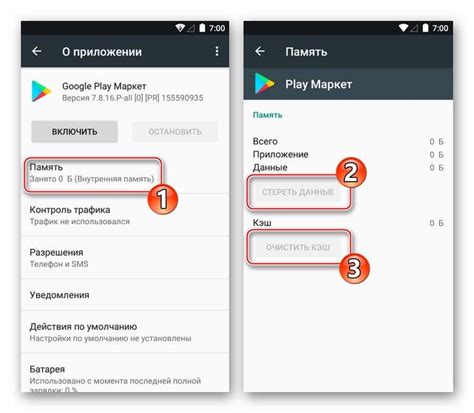
Удаление Плей Маркета с Андроид возможно, но учтите, что это приложение является частью системы и удаление может привести к некорректной работе устройства или потере некоторых функций. Также, методы удаления могут различаться в зависимости от версии операционной системы. Ниже приведены несколько способов удаления Плей Маркета:
1. Отключение Плей Маркета
Первый способ – отключение Плей Маркета с помощью управления приложениями. Чтобы это сделать, следуйте инструкциям:
- Откройте "Настройки" на своем устройстве.
- Выберите "Приложения" или "Управление приложениями".
- Найдите Плей Маркет в списке установленных приложений.
- Нажмите на него и выберите "Отключить".
После отключения Плей Маркета, его иконка исчезнет с главного экрана и приложение больше не будет обновляться.
2. Удаление Плей Маркета через ADB
Второй способ – удаление Плей Маркета с использованием Android Debug Bridge (ADB). Этот метод требует подключения вашего устройства к компьютеру и выполнения некоторых команд. Вот как это сделать:
- На вашем компьютере установите Android Debug Bridge (ADB) и драйверы для вашего устройства.
- Подключите ваше устройство к компьютеру с помощью USB-кабеля.
- Откройте командную строку или терминал на компьютере и выполните следующую команду:
adb shell
- После входа в оболочку Android, выполните следующую команду для удаления Плей Маркета:
pm uninstall -k --user 0 com.android.vending
После выполнения команды Плей Маркет будет удален с вашего устройства.
3. Удаление Плей Маркета с помощью корневых прав
Третий способ – удаление Плей Маркета с использованием рут-доступа. Обратите внимание, что получение корневых прав может привести к нарушению гарантии устройства и риску безопасности. Если вы все еще решаете удалить Плей Маркет с помощью корневых прав, обратитесь к руководству для вашего конкретного устройства.
Итак, у вас есть несколько способов удаления Плей Маркета с устройства на базе Андроид. Выберите подходящий вариант для ваших потребностей и помните, что удаление системных приложений может привести к негативным последствиям. Перед удалением рекомендуется сохранить все важные данные и выполнить резервное копирование системы.
Простые шаги и инструкции
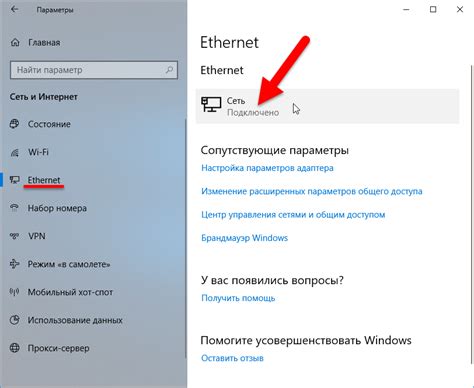
Если вы решили удалить Google Play Маркет с вашего устройства на Android, выполните следующие простые шаги:
1. Откройте меню на своем устройстве и перейдите в раздел "Настройки".
2. Прокрутите страницу вниз и найдите раздел "Приложения" или "Приложения и уведомления".
3. В списке приложений найдите и нажмите на "Google Play Маркет".
4. После открытия страницы с подробной информацией о приложении, нажмите на кнопку "Удалить" или "Отключить".
5. Подтвердите удаление приложения, следуя инструкциям на экране. Обратите внимание, что после удаления Google Play Маркет нельзя будет использовать для загрузки и установки новых приложений.
6. После завершения процесса удаления, вы можете закрыть меню настроек и продолжить использовать свое устройство без Google Play Маркет.
Учтите, что удаление Google Play Маркет может ограничить функциональность вашего устройства, и вы можете потерять доступ к определенным приложениям и обновлениям. Прежде чем удалить приложение, рекомендуется создать резервную копию важных данных или обратиться к специалистам для детальной консультации.
Подготовка устройства

Перед тем, как удалить Плей Маркет с Андроид, необходимо выполнить некоторые предварительные шаги:
- Создайте резервную копию всех важных данных и файлов на вашем устройстве. Удаление Плей Маркет может привести к потере некоторых приложений и данных, поэтому важно иметь их копию.
- Убедитесь, что у вас есть доступ к Интернету, так как удаление Плей Маркет потребует скачивания и установки файлов с официальных источников.
- Зарядите устройство до полной емкости или подключите его к источнику питания. Это предотвратит возможные проблемы с питанием во время удаления Плей Маркет.
- Ознакомьтесь с инструкцией и описание вашего устройства, чтобы убедиться, какие последствия может привести удаление Плей Маркет и насколько это безопасно для вашего конкретного устройства.
После выполнения всех указанных шагов вы будете готовы приступить к удалению Плей Маркет с Андроид. Убедитесь, что вы внимательно следуете инструкциям и сохраняйте все необходимые данные перед удалением.
Резервное копирование данных

Прежде чем удалять Плей Маркет, рекомендуется создать резервные копии данных, чтобы сохранить важную информацию, такую как контакты, сообщения, фотографии и другие файлы. Вот несколько шагов, которые помогут вам сделать резервную копию данных:
- Подключите устройство к компьютеру с помощью USB-кабеля или используйте облачные сервисы для сохранения данных.
- Перейдите в настройки устройства и найдите раздел "Резервное копирование и сброс".
- Выберите опцию "Создать резервную копию моих данных" и укажите необходимые параметры.
- Нажмите кнопку "Начать резервное копирование", чтобы начать процесс. Подождите, пока система полностью создаст резервную копию ваших данных.
- После успешного создания резервной копии можно приступить к удалению Плей Маркет.
Помимо создания резервной копии данных перед удалением Плей Маркет, рекомендуется также экспортировать список установленных приложений. Это поможет вам восстановить нужные приложения после удаления Плей Маркет и установки альтернативного магазина приложений.
Обратите внимание, что процедура резервного копирования может занять некоторое время в зависимости от объема данных, поэтому будьте терпеливы и убедитесь, что у вас достаточно свободной памяти для хранения резервной копии.
В случае, если вы случайно удалили Плей Маркет без предварительного создания резервной копии, возможным способом восстановления данных может быть использование специальных программного обеспечения, которые могут восстанавливать удаленные файлы.
Отключение Плей Маркет
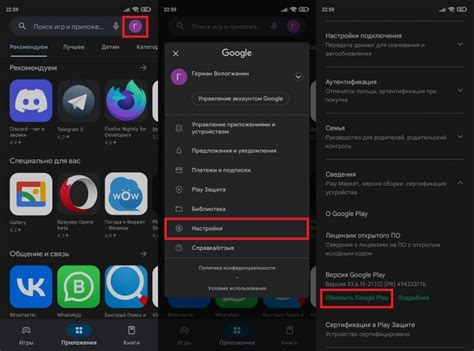
- Откройте "Настройки" на вашем устройстве.
- Прокрутите вниз и найдите раздел "Приложения" или "Приложения и уведомления".
- Внутри этого раздела найдите и нажмите на "Google Play Маркет".
- На странице приложения нажмите на кнопку "Отключить", "Отключить уведомления" или на подобную опцию, которая позволяет временно отключить Плей Маркет.
- Если вы хотите окончательно удалить Плей Маркет, вы можете найти опцию "Удалить" или "Деактивировать". Подтвердите свой выбор.
Если вы решите отключить Плей Маркет или удалить его с вашего устройства, обратите внимание, что это может привести к некоторым ограничениям в доступе к приложениям и обновлениям. Будьте внимательны при принятии этого решения и убедитесь, что вы полностью осознаете его последствия. Если в будущем вы захотите снова воспользоваться Плей Маркетом, вы сможете скачать его снова с официального сайта Google.
Переход в настройки

Перед тем как удалить Плей Маркет с устройства на Андроид, необходимо перейти в настройки.
Чтобы перейти в настройки, следуйте указанным ниже инструкциям:
| Шаг 1: | На главном экране вашего устройства найдите иконку "Настройки". Она может быть представлена в виде шестеренки или схожего символа. |
| Шаг 2: | Нажмите на иконку "Настройки", чтобы открыть меню настроек. |
| Шаг 3: | Прокрутите список настроек, пока не найдете раздел "Приложения" или "Управление приложениями". |
| Шаг 4: | Нажмите на раздел "Приложения" или "Управление приложениями", чтобы открыть настройки приложений. |
Теперь вы находитесь в настройках, где можете управлять приложениями на вашем устройстве Android.
Удаление Плей Маркет
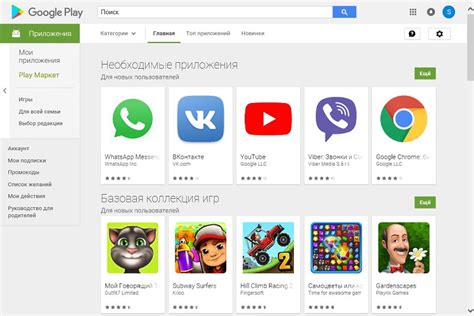
Прежде чем приступить к процессу удаления Плей Маркет, важно отметить, что после удаления приложения вы можете либо потерять доступ к определенным функциям и сервисам, либо ограничить возможности использования других приложений.
Если вы все же решаете удалить Плей Маркет, вот несколько шагов, которые вам следует выполнить:
- Откройте меню на вашем устройстве и найдите "Настройки".
- В разделе "Настройки" пролистайте вниз и найдите "Приложения" или "Приложения и уведомления".
- В списке приложений найдите "Google Play Store" или "Плей Маркет".
- Нажмите на приложение "Google Play Store".
- В окне с информацией о приложении выберите "Удалить" или "Отключить".
- Подтвердите удаление или отключение Плей Маркет.
После завершения этих шагов Плей Маркет будет удален с вашего устройства. Однако, помимо удаления самого приложения, вы также можете решить отключить автоматическое обновление остальных приложений через Плей Маркет.
Мы рекомендуем быть осторожными при удалении Плей Маркета с вашего устройства, поскольку это может привести к ограничению доступа к другим приложениям и сервисам. Если вам потребуется повторно установить Плей Маркет, это можно сделать, загрузив его из официального магазина приложений Android.
Настройки приложений
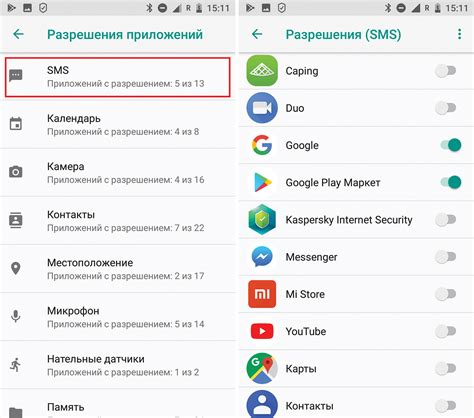
Для удаления Плей Маркет с устройства на базе операционной системы Андроид можно воспользоваться настройками приложений. Они позволяют управлять установленными программами и выполнять различные действия с ними.
Чтобы открыть настройки приложений, следуйте простым инструкциям:
- Перейдите в меню на вашем устройстве, где обычно находятся все приложения. Обычно это значок с изображением квадратной сетки или шестеренки.
- Найдите и откройте раздел "Настройки". Это обычно значок с изображением шестеренки, но может называться по-разному в зависимости от модели и версии Андроид.
- В настройках найдите раздел "Приложения" или "Управление приложениями" и откройте его.
- В списке приложений найдите "Плей Маркет" и нажмите на него.
После того как вы откроете страницу Плей Маркет, вам будут доступны различные опции и действия, связанные с этим приложением.
Чтобы удалить Плей Маркет, прокрутите страницу вниз и найдите кнопку "Удалить" или "Отключить". Нажмите на нее и подтвердите свой выбор в появившемся диалоговом окне.
Обратите внимание, что удаление Плей Маркета может повлиять на работу других приложений, так как некоторые из них требуют его наличия для установки и обновления. Поэтому перед удалением рекомендуется внимательно ознакомиться с последствиями этого действия.
Проверка удаления
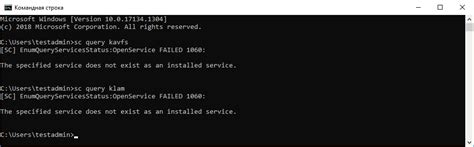
После того как вы выполните все шаги по удалению Плей Маркет с устройства на базе Андроид, стоит также убедиться, что приложение действительно удалено. Вот несколько способов, которые помогут вам проверить, что Плей Маркет больше не установлен на вашем устройстве:
- Откройте список приложений на вашем устройстве. Чтобы это сделать, нажмите на иконку "Меню" или "Настройки" в вашем основном экране, затем найдите раздел "Приложения" или "Управление приложениями". Если вы видите Плей Маркет в этом списке, значит приложение еще не удалено. Вам необходимо повторить шаги и удостовериться, что вы выполнили их правильно.
- Попробуйте найти иконку Плей Маркет на вашем основном экране или в списке приложений. Если вы не можете найти иконку, значит Плей Маркет успешно удален с вашего устройства.
- Попробуйте выполнить поиск приложений на вашем устройстве. Если в результате поиска не появляется Плей Маркет в списке доступных приложений, значит приложение удалено.
Если вы все еще видите Плей Маркет на вашем устройстве после выполнения всех шагов, рекомендуется обратиться за помощью в службу поддержки производителя вашего устройства или попробовать выполнить процесс удаления еще раз.
Поиск Плей Маркет
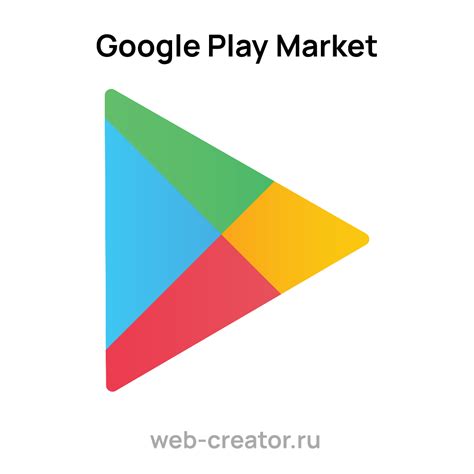
Процесс удаления Плей Маркет с устройства на базе Андроид начинается с его поиска на вашем смартфоне или планшете. Этот веб-магазин приложений уже предустановлен на большинстве устройств с Андроид, и поэтому его можно обнаружить в списке установленных приложений.
Вы можете найти Плей Маркет, просматривая список всех приложений на вашем устройстве. Чтобы это сделать, найдите на главном экране или на экране приложений икону "Настройки".
Шаги поиска Плей Маркет:
- Откройте "Настройки" на вашем устройстве Android.
- Скройтесь на закладку "Приложения" в меню настройки.
- Продолжая прокрутку, найдите и выберите вкладку "Приложения" или "Управление приложениями".
- Просмотрите список приложений, пока не найдете приложение с названием "Google Play Маркет" или "Плей Маркет".
- Когда вы найдете икону "Плей Маркет", нажмите на нее, чтобы открыть страницу настроек Плей Маркета.
Теперь, когда вы нашли Плей Маркет, вы можете перейти к следующему шагу и удалить его с вашего устройства. Важно помнить, что удаление Плей Маркета может привести к невозможности установки новых приложений или обновлений уже установленных. Поэтому перед удалением Плей Маркета рекомендуется обдумать свое решение и, при необходимости, рассмотреть другие варианты.
Восстановление устройства
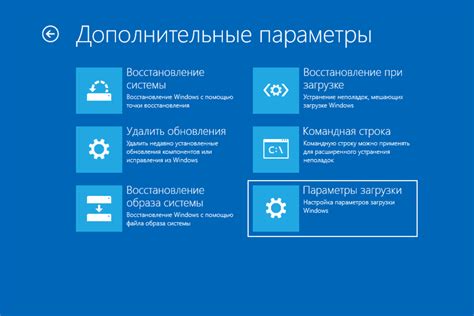
Если вы решили удалить Плей Маркет с вашего устройства Android, но в итоге столкнулись с какими-либо проблемами или ошибками, не отчаивайтесь. Есть несколько способов восстановить ваше устройство:
- Перезагрузите устройство - попробуйте просто выключить и снова включить ваше Android-устройство. Это может решить множество проблем, включая ошибки при удалении приложений.
- Сброс настроек - если перезагрузка не помогла, вы можете попробовать сбросить все настройки устройства. Однако, помните, что это удалит все ваши данные, поэтому сделайте предварительную резервную копию.
- Обновление прошивки - проверьте наличие обновлений прошивки для вашего устройства. Некоторые проблемы могут быть связаны с устаревшей версией операционной системы, которая может быть исправлена обновлением.
- Свяжитесь с производителем - если проблема не удается решить самостоятельно, обратитесь в службу поддержки производителя вашего устройства. Они смогут предоставить инструкции по восстановлению и решить проблему.
Запомните, удаление Плей Маркет с устройства может повлечь за собой некоторые непредвиденные последствия, поэтому будьте осторожны и следуйте инструкциям внимательно. Если вы все же решите удалить Плей Маркет, убедитесь, что у вас есть альтернативный источник для скачивания и установки приложений.
Вернуться к заводским настройкам

Если вы хотите удалить Плей Маркет с устройства Андроид и вернуть его к заводским настройкам, вам нужно выполнить следующие шаги:
| Шаг 1: | Откройте "Настройки" на вашем устройстве Андроид. |
| Шаг 2: | Прокрутите вниз и найдите раздел "Система" или "Общее". |
| Шаг 3: | Нажмите на "Сброс" или "Сбросить устройство". |
| Шаг 4: | Выберите опцию "Сброс настроек" или "Удалить все данные". |
| Шаг 5: | Подтвердите свой выбор и дождитесь завершения процесса. |
| Шаг 6: | После завершения сброса, ваше устройство Андроид будет возвращено к заводским настройкам и Плей Маркет будет удален. |
Обратите внимание, что сброс устройства приведет к удалению всех данных с устройства, поэтому перед выполнением этого действия рекомендуется создать резервную копию важной информации.